- MT5にどんなインジケーターがあるのか知りたい
- 無料で使えるおすすめのインジケーターを探している
- PCやスマホ版でインジケーターを追加する方法を知りたい
この記事では、MT5の標準インジケーターと無料のカスタムインジケーターを活用するための情報をわかりやすく解説します。さらに、PC版・スマホ版それぞれのインジケーターの設定方法も詳しくご紹介。これを読めば、MT5のインジケーターを最大限に活用する方法がきっと見つかるはずです!
インジケーターの基礎知識

トレードを始めると必ず目にするのがチャートですが、初心者には何を見ればいいのか分からないことも多いです。そんなとき、相場の動きを分かりやすく示してくれるのが「インジケーター」です。
ここでは、インジケーターとは何か、そしてトレードでどんな役割を果たすのかを簡単に解説します。
インジケーターとは何か
インジケーターとは、価格や出来高などの市場データをもとに相場を分析するためのツールです。これにより、トレーダーは相場のトレンドや勢い、転換点を視覚的に把握できます。
トレードを始めたばかりの人にとっては、チャートの線や数字が複雑に見えることもありますが、インジケーターを使うことでデータが整理され、売買の判断をする際の重要な根拠が得られます。例えば、移動平均線は過去の価格の平均を線として描き、現在の価格が「過去の平均と比べてどの位置にあるか」を示してくれます。
一方でフィボナッチやトレンドラインなどは描画ツールになります。

トレードにおけるインジケーターの役割
インジケーターは、トレードの判断をサポートし、リスクを管理するために使われます。具体的には、以下のような役割を果たします。
- 相場のトレンドを把握する:移動平均線や一目均衡表などを使うことで、相場が上昇傾向なのか下降傾向なのかを判断できます。
- エントリーポイントとエグジットポイントの判断:RSIやMACDを活用すると、相場が買われすぎや売られすぎの状態にあるかを分析し、適切な売買のタイミングを見つけられます。
- リスク管理を支援する:ボリンジャーバンドやATRを使用すると、相場の変動幅を理解し、損切りラインや利益確定ポイントを適切に設定できます。
インジケーターは、トレードを感覚や勘に頼らず、データに基づいた冷静な判断を可能にする「ナビゲーションツール」のような存在です。これにより、初心者でも根拠のあるトレードを実現できるようになります。
上記の内容を基にして、初心者でも理解しやすいようにインジケーターの重要性とその役割をシンプルに説明しました。必要に応じてさらに調整しますので、遠慮なくお知らせください!
MT5無料の標準インジケーターおすすめ5選
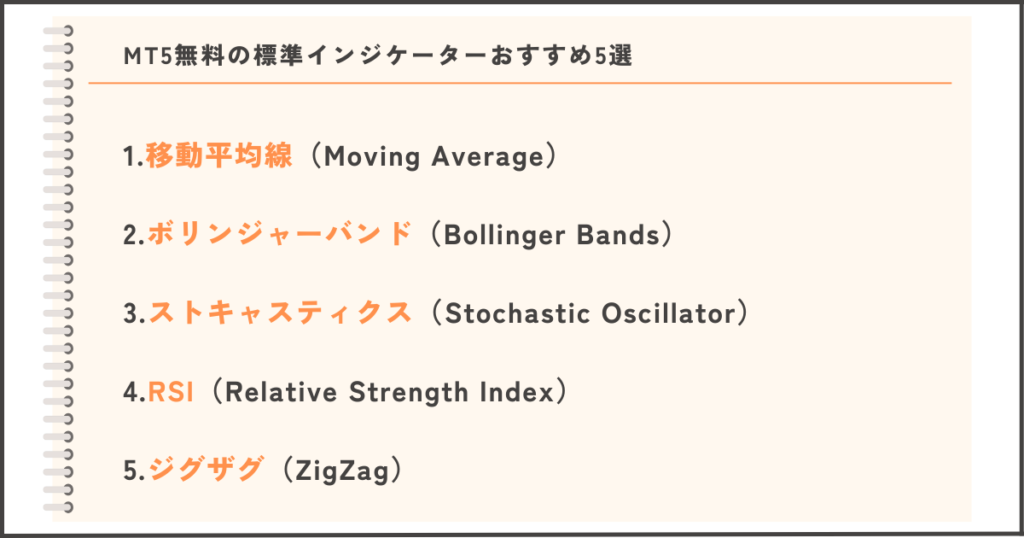
MT5には、多くの標準インジケーターが搭載されています。もちろん標準インジは無料です。その中でも、トレンドの方向性や売買タイミングを把握するのに役立つ基本的なおすすめインジケーターを4つご紹介します。これらは初心者にも扱いやすく、テクニカル分析を行う上で強力なサポートアイテムになります。
いずれも共通している事としては、多くのトレーダーが利用しているという点です。多く利用者がいるという事は、テクニカルが効きやすく、勉強する際にも困ることはありません。
移動平均線(Moving Average)
移動平均線は、相場の過去の価格を一定期間で平均化した値をラインとして表示するインジケーターです。トレンドの方向性を視覚的に示してくれるため、初心者にも理解しやすいのが特徴です。
- 使い方のポイント:
価格が移動平均線の上にある場合は上昇トレンド、下にある場合は下降トレンドと判断できます。また、短期の移動平均線と長期の移動平均線が交差する「ゴールデンクロス」や「デッドクロス」も重要なシグナルです。 - 例え:移動平均線は「相場の健康診断表」のようなものです。全体的な体調(トレンドの方向性)をチェックするための基本的な指標です。
設定方法
(Windows,Mac)挿入→インディケータ→トレンド系→Moving Average→項目を入力してOK
(iOS,Android)「f」マークタップ→メインウィンドウ→トレンド→Moving Average→項目を入力して完了
ボリンジャーバンド(Bollinger Bands)
ボリンジャーバンドは、移動平均線に加え、その上下に価格の変動幅(ボラティリティ)を示すバンドを描画するインジケーターです。価格がバンドの外に出たときに、過熱感を判断するために使います。
- 使い方のポイント:
価格がバンドの上限に達すると「買われすぎ」、下限に達すると「売られすぎ」と判断します。また、バンド幅が広がるとボラティリティが高く、狭まると低い状態を意味します。 - 例え:ボリンジャーバンドは「相場の安全柵」のような役割を果たします。価格が安全柵を超えたら、調整が必要な状態と捉えられます。
設定方法
(Windows,Mac)挿入→インディケータ→トレンド系→Bollinger Bands→項目を入力してOK
(iOS,Android)「f」マークタップ→メインウィンドウ→トレンド→Bollinger Bands→項目を入力して完了
ストキャスティクス(Stochastic Oscillator)
ストキャスティクスは、一定期間内の終値が高値と安値の範囲内でどの位置にあるかを示すインジケーターです。売られすぎや買われすぎの状態を判断するのに適しています。
- 使い方のポイント:
ストキャスティクスの値が80以上なら「買われすぎ」、20以下なら「売られすぎ」を示します。また、ラインが交差するポイントはトレードのシグナルとして使われます。 - 例え:ストキャスティクスは「相場の温度計」です。市場が熱くなりすぎている(買われすぎ)か冷えすぎている(売られすぎ)かを測る道具です。
設定方法
(Windows,Mac)挿入→インディケータ→オシレーター→Stochastic Oscillator→項目を入力してOK
(iOS,Android)「f」マークタップ→メインウィンドウ→オシレータ→Stochastic Oscillator→項目を入力して完了
RSI(Relative Strength Index)
RSIは、価格の上昇と下落の強さを比較し、相場の過熱感を測るオシレーター系インジケーターです。売買のタイミングを簡単に判断することができます。
- 使い方のポイント:
RSIが70を超えると「買われすぎ」、30を下回ると「売られすぎ」と判断されます。また、RSIが極端な値から反転したときにエントリーのタイミングを測ることが可能です。 - 例え:RSIは「相場のエネルギーチャート」のようなものです。どの程度エネルギーが溜まっているか(買われすぎ・売られすぎ)を確認できます。
設定方法
(Windows,Mac)挿入→インディケータ→オシレーター→Relative Strength Index→項目を入力してOK
(iOS,Android)「f」マークタップ→メインウィンドウ→オシレータ→Relative Strength Index→項目を入力して完了
ジグザグ(ZigZag)
ZigZagは、価格の重要な高値と安値を自動的に結ぶことで、トレンドの転換点や相場の全体的な流れを視覚的に示すインジケーターです。価格の細かい動きを無視し、主要な動きだけを強調するため、チャートの見やすさを向上させます。ZigZagは少しマイナーですが、ダウ理論が一目で分かるようになるのでおすすめです。
- 使い方のポイント:
ZigZagは、一定の変動幅(デフォルト5%など)を超えた動きのみラインを描くため、小さなノイズを排除し、重要なトレンドを把握できます。トレンドの開始・終了や主要なサポート・レジスタンスを特定するほか、ダウ理論に基づく高値・安値の判断基準としても活用できます。 - 例え:ZigZagは「相場の道しるべ」のような存在です。価格の細かいアップダウンを無視して、進むべき大まかな方向を示してくれます。
設定方法
(Windows,Mac)挿入→インディケータ→カスタム→ZigZag→項目を入力してOK
(iOS,Android)残念ながら、スマホ版のMT5ではZigZagは標準インジケーターとして利用できません。
標準インジケーターの設定方法(画像付きで解説)
MT5では、PC版(Windows・Mac)とスマホ版(iOS・Android)のどちらでも簡単に標準インジケーターを設定できます。それぞれの操作手順を画像付きで分かりやすく解説します。
MT5アプリを起動し、設定したい通貨ペアや商品のチャートを表示します。
メニューバーの「挿入」→「インディケータ」をクリックします。
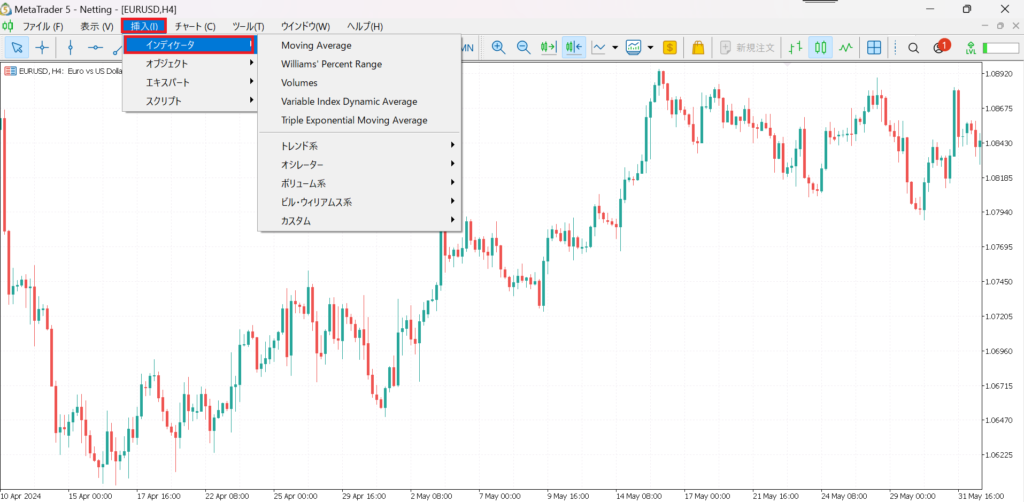
表示されるメニューからカテゴリを選択します。例えば、移動平均線を設定したい場合は「トレンド系」をクリックします。
次に、リストから「Moving Average(移動平均線)」を選択します。
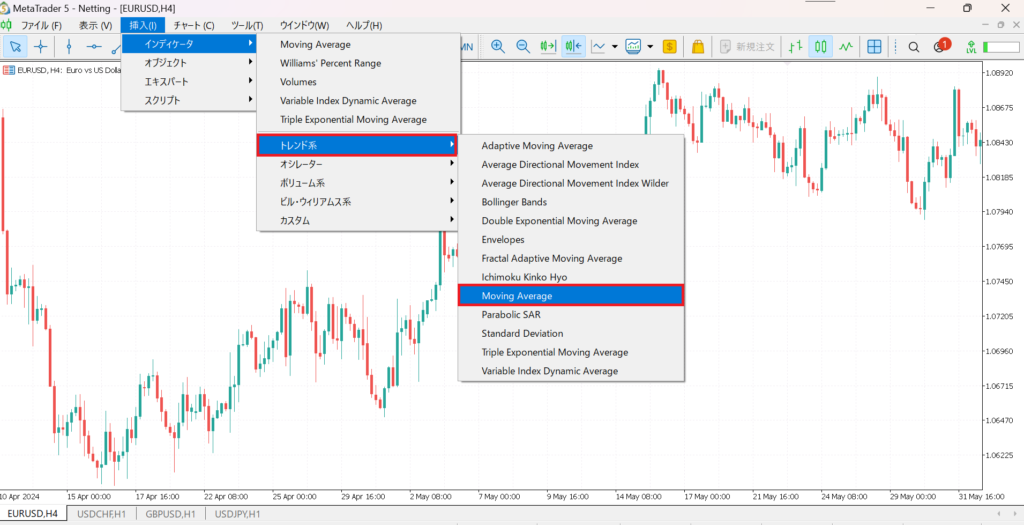
- 期間:例として「20」を入力(トレンドを追いやすい標準設定)。
- 種別:デフォルトでは「Simple」が選択されています。
- 適用価格:デフォルトでは「Close(終値)」が選択されています。
- 色と線のスタイル:視覚的に見やすい設定に変更可能。
必要な項目を入力したら、「OK」をクリックします。
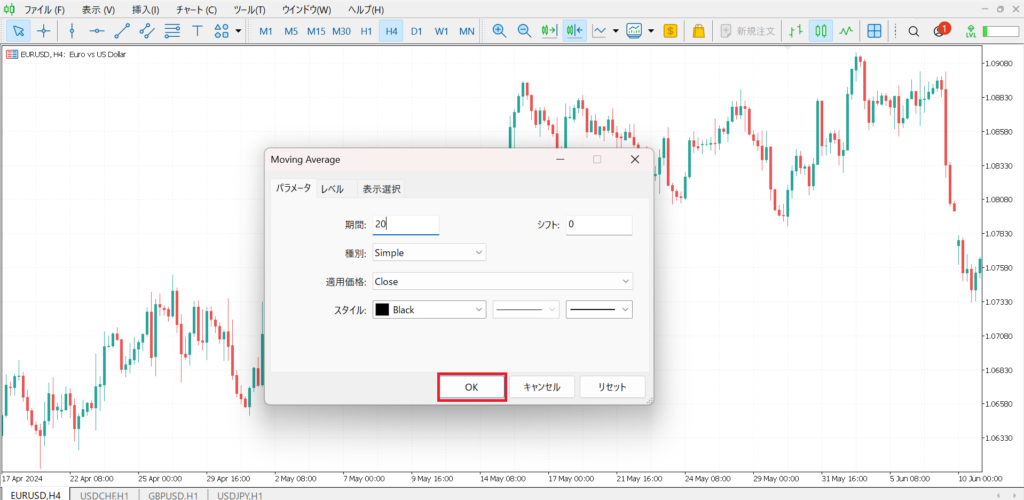
パラメーターの調整
初心者はデフォルトの設定を使用するのがおすすめです。なぜならデフォルトの設定でトレードしている人が多いからです。慣れてきたら、自分のトレードスタイルに合わせて調整してみましょう。
PC版とスマホ版のどちらでも、MT5の標準インジケーターを簡単に設定できます。操作はそれぞれ少し異なりますが、基本的な流れは同じです。まずは移動平均線などのシンプルなインジケーターから試し、慣れてきたら他のツールも活用してみましょう!
MT5標準インジケーターの削除方法(画像付きで解説)
MT5で設定したインジケーターが不要になった場合、簡単に削除することができます。以下では、PC版(Windows・Mac)とスマホ版(iOS・Android)でのインジケーター削除方法を画像付きで詳しく解説します。
インジケーターが適用されているチャートを右クリックします。
表示されたメニューから「インディケータリスト」をクリックします。
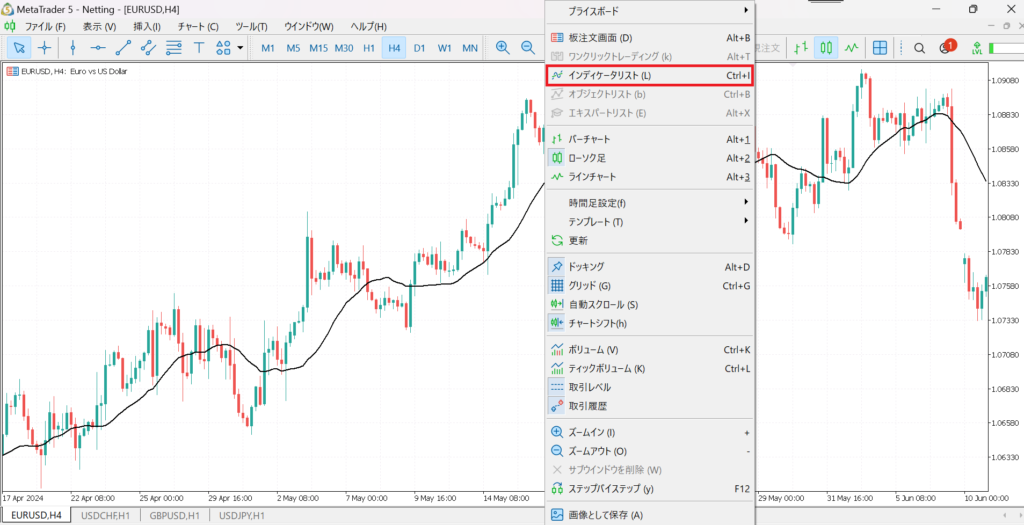
現在チャート上に設定されているインジケーターの一覧が表示されます。この中から削除したいインジケーターを選択します。
選択後、右側にある「削除」ボタンをクリックを押せば消去されます。

消去する前に、同じインジケーターを再設定する可能性がある場合は、現在の設定内容をメモしておくと便利です。
MT5では、インジケーターの消去がPC版・スマホ版のどちらでも簡単に行えます。不要なインジケーターを削除することで、チャートが見やすくなり、分析に集中できます。定期的にインジケーターを整理して、効率的なトレード環境を維持しましょう!
おすすめのインジケーター組み合わせ2選
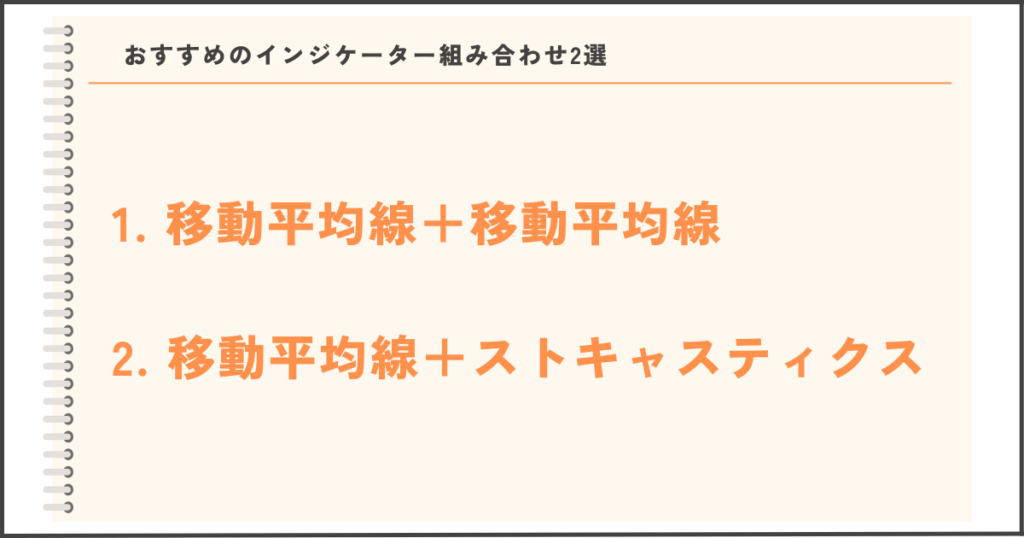
トレードで成功するためには、インジケーターを単独で使うだけでなく、複数のインジケーターを組み合わせて分析することが効果的です。ここでは、初心者でも使いやすく、トレンドとタイミングを把握しやすいおすすめのインジケーター組み合わせを2つご紹介します。
1. 移動平均線+移動平均線
移動平均線を複数のタイムフレームで設定することで、短期から長期までのトレンドを一目で把握する方法です。短期の移動平均線(例:5~20期間)と長期の移動平均線(例:50~200期間)を組み合わせることで、エントリーポイントやトレンドの転換点を見つけやすくなります。
使い方のポイント
- 短期の移動平均線が長期の移動平均線を上抜けると「ゴールデンクロス」で買いシグナル、下抜けると「デッドクロス」で売りシグナルと判断します。
- 異なるタイムフレームの移動平均線を使うことで、大きなトレンドの方向性と短期的な動きを同時に把握可能です。例えば、1時間足で短期移動平均線、日足で長期移動平均線を確認すると効果的です。
2. 移動平均線+ストキャスティクス
移動平均線でトレンドの方向性を把握し、ストキャスティクスで売られすぎや買われすぎを判断する方法です。この組み合わせにより、トレンドの中で最適なエントリーやエグジットのタイミングを見つけやすくなります。
使い方のポイント
- 移動平均線を使って、トレンドが上昇している場合は「押し目買い」、下降している場合は「戻り売り」を狙います。
- ストキャスティクスが20以下で上昇し始めたら買い、80以上で下降し始めたら売りのサインと見なします。
- トレンドに逆らわない取引を心がけると、勝率が上がります。
これらの組み合わせは、トレンドを把握しながらエントリータイミングを測るのに適しています。特に、移動平均線は相場の全体像をつかむのに役立ち、ストキャスティクスやマルチタイムフレーム分析を加えることで精度が向上します。
まだまだおすすめの組み合わせは山ほどありますが、自分が好む組み合わせを見つける事が一番です!
MT5おすすめ無料カスタムインジケーター2選
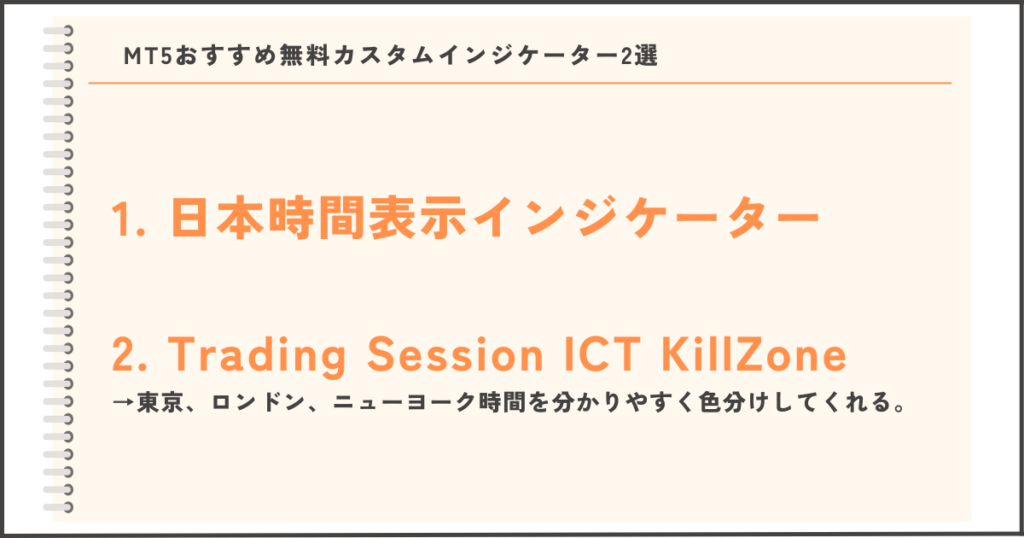
MT5では標準インジケーター以外にも、カスタムインジケーターを利用することで、より詳細な分析やトレードの効率化が可能です。今回は、特に便利な無料カスタムインジケーター「日本時間表示インジケーター」と「Trading Session ICT KillZone」をご紹介します。
※カスタムインジケーターはPC版(Windows・Mac)のみ使用することができ、スマホ版では使用することができません。
1. 日本時間表示インジケーター
日本時間表示インジケーターは、MT5のチャート上に日本時間を表示するカスタムインジケーターです。MT5は標準設定でUTC時間を基準にしているため、日本のトレーダーには時差が生じることがあります。このインジケーターを使えば、チャート上で取引時間を日本時間に変換し、視覚的に分かりやすく表示できます。
- 使い方のポイント:
チャートにインジケーターを適用すると、X軸の時間表示が日本時間に変換されます。これにより、東京市場やニューヨーク市場など、特定の時間帯を意識したトレードがスムーズに行えます。 - 例え:日本時間表示インジケーターは、海外旅行で使う「日本語対応の時計」のような存在です。現地時間を気にせず、安心して自分のペースでトレードができます。
以下のサイトから無料でダウンロードすることができます。
2. Trading Session ICT KillZone
Trading Session ICT KillZoneは、特定のトレーディングセッション(東京、ロンドン、ニューヨークなど)の重要な時間帯をチャート上に色分けして表示するインジケーターです。このツールは、特定の時間帯に発生しやすい相場の動きを意識したトレードをサポートします。
- 使い方のポイント:
例えば、ロンドン市場のオープン時間帯やニューヨーク市場のクローズ前後は、価格が大きく動くことが多いため、これらの時間帯を視覚的に区別することでエントリーやエグジットのタイミングを見極めやすくなります。 - 例え:このインジケーターは「相場の時間割表」のようなものです。どの時間帯に注目すべきかが一目で分かり、戦略的にトレードを進める助けになります。
「日本時間表示インジケーター」と「Trading Session ICT KillZone」は、トレードの視覚的な利便性を向上させる強力なツールです。特に、取引時間帯や重要なセッションを意識することで、より戦略的なトレードが可能になります。これらのインジケーターを活用し、日々のトレードを効率化してみてください!
MT5「MQL5カスタムインジケーター」の設定方法(画像付きで解説)
MT5(MetaTrader 5)では、カスタムインジケーターを導入することで、標準インジケーターでは実現できない分析や便利な機能を追加できます。初心者でも簡単に導入できる手順を、わかりやすく解説します。
・MQL5カスタムインジケーターはPC版(Windows・Mac)のみ使用することができ、スマホ版ではご利用できません。
それで入れ方の手順を見ていきましょう。
MQL5公式サイトを開いて必要なカスタムインジケーターを入手します。
まずMQL5上部タブのマーケットをクリックします。
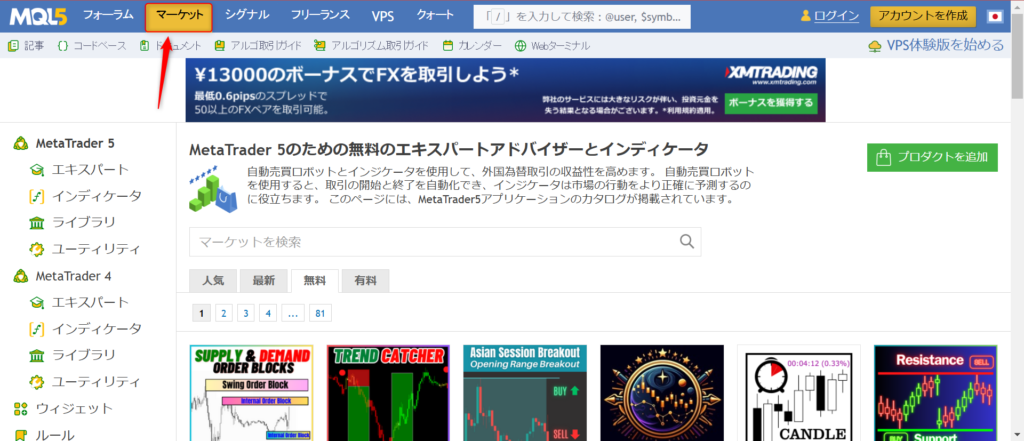
使ってみたいインジケーターをダウンロードします。今回は、「Trading Session ICT KillZone」をダウンロードしていきます。
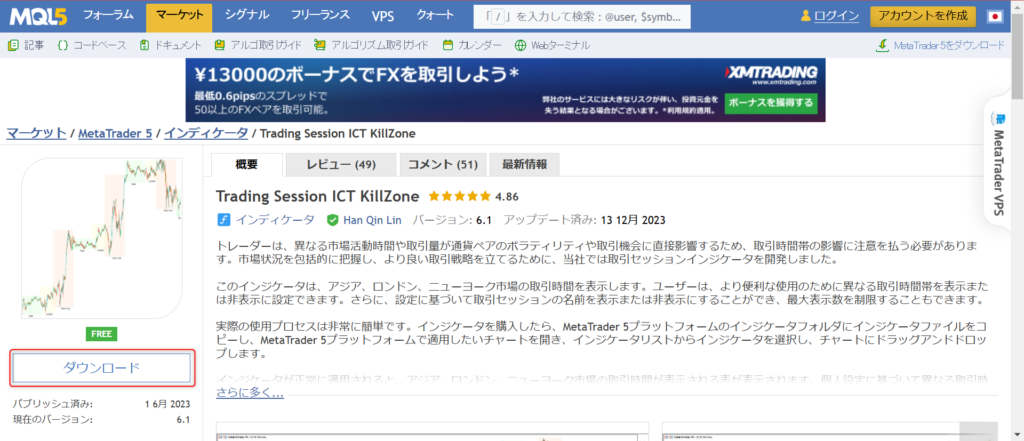
「取引セッションICTキルゾーン」という画面がでましたら、MT5がある場合は「はい」を押します。まだの方は「いいえ」でMT5をダウンロードしてください。
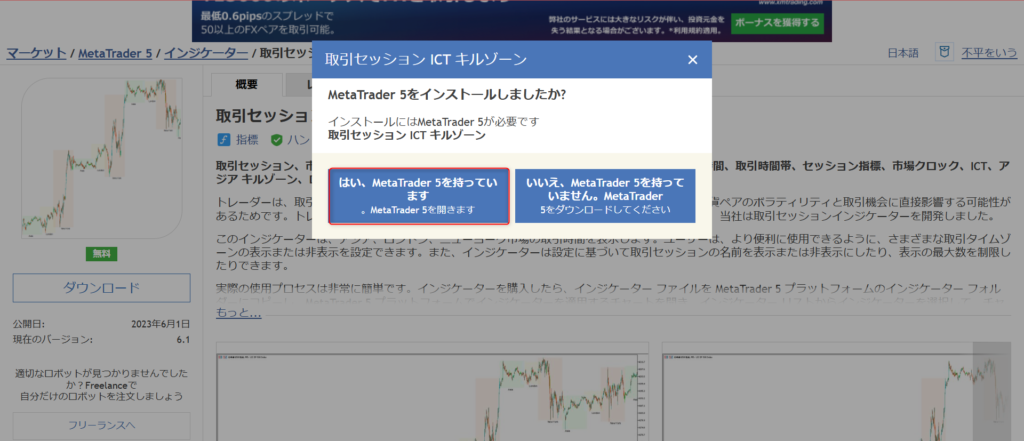
もし「Meta Trader 5 Client Terminalを開きますか?」という画面になりましたら、「Meta Trader 5 Client Terminalを開く」をクリックします。
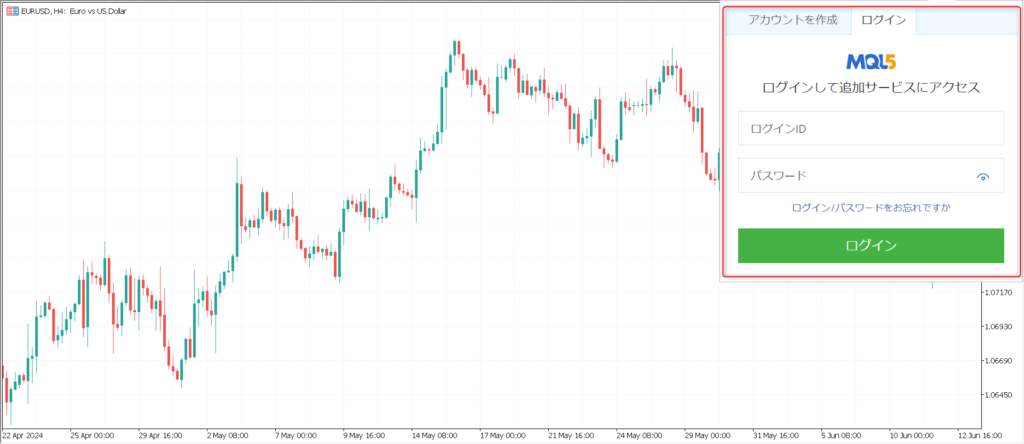
この画面になりましたらアカウント登録をしてください。登録している際には次のステップになります。
必要なのはメールアドレスだけです。登録するとメールアドレスにパスワードが送られてくるのでそれを元にログインします。
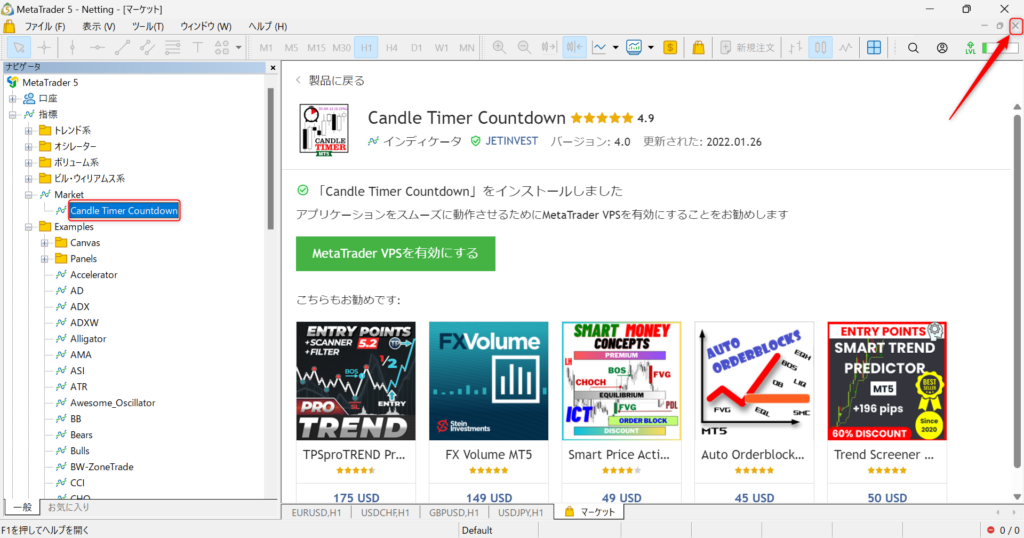
MT5を開くと自動でナビゲータのMarketにTrading Session ICT KillZoneが追加されます。
このままではチャートが見えないので×をクリックしてチャート画面にもどります。
ナビゲータに追加されたTrading Session ICT KillZoneをダブルクリックして数値を確認してOKを押します。
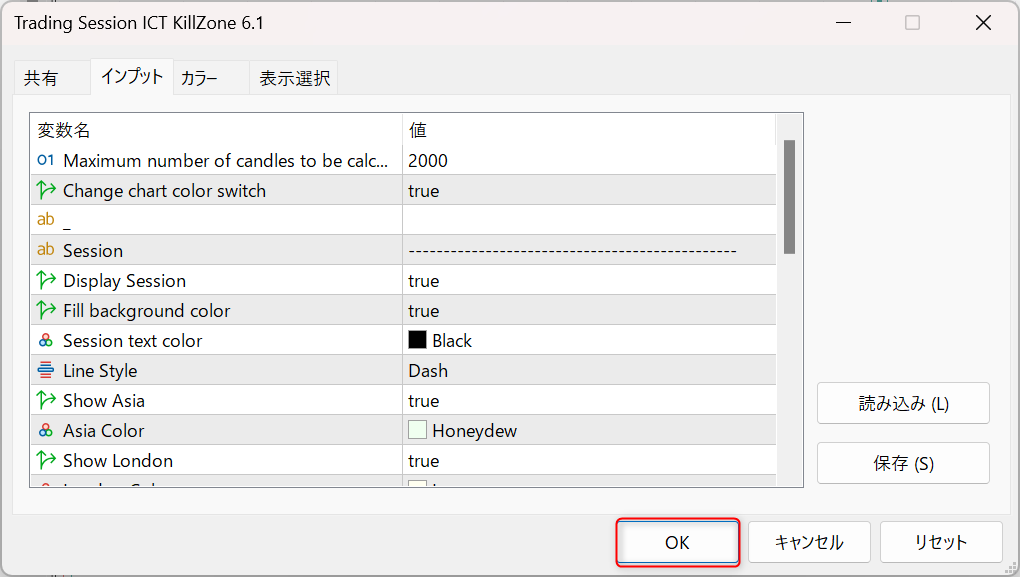
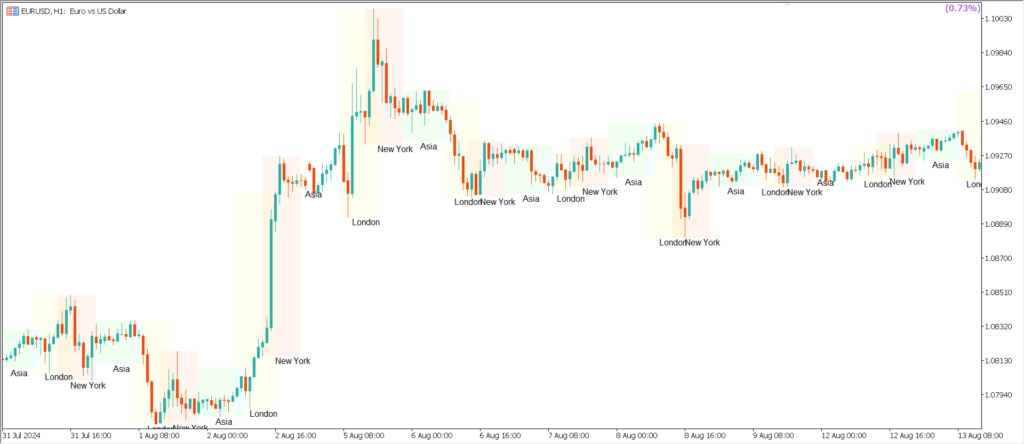
OKを押すとインジケーターがチャートに反映されます。(各市場の時間帯なので日足や週足には反映されません。)
(ポイントや注意点)
公式マーケットを活用:信頼性の高いインジケーターを探すなら、MT5内の「マーケット」タブがおすすめです。安全性が確保されています。
ファイル形式に注意:ダウンロードしたファイルが.mq5または.ex5形式であることを確認してください。それ以外の形式はMT5で動作しません。
MT5のカスタムインジケーターを導入すれば、トレードの幅が大きく広がります。手順は簡単で、必要なファイルをダウンロードしてフォルダにコピーし、MT5を再起動するだけです。公式マーケットや信頼できる開発者からインジケーターを入手し、より精度の高いトレード環境を作りましょう!
カスタムインジケーターの消去方法(画像付きで解説)
MT5で利用中のカスタムインジケーターが不要になった場合、簡単に削除することができます。インジケーターを削除することで、チャートをすっきりさせたり、使わないインジケーターを整理してMT5の動作を軽くすることが可能です。以下では、初心者でもわかりやすい手順で解説します。
チャートからインジケーターを消去する手順
カスタムインジケーターを適用中のチャートから削除するには、標準インジケーターの消去の仕方と同じ手順になります。
カスタムインジケーターの消去方法は標準インジケーターの消去方法と同じなので画像は省きます。
- チャート上で右クリック。
- 表示されたメニューから「インディケータリスト」を選択。
- リスト内から削除したいインジケーターを選び、「削除」をクリック。
- インジケーターがチャートから消えていることを確認します。
MT5本体からインジケーターを完全に削除する
次にMT5本体からインジケーターを完全に消す手順委ついて解説します。
メニューバーの「ファイル」→「データフォルダを開く」をクリック。
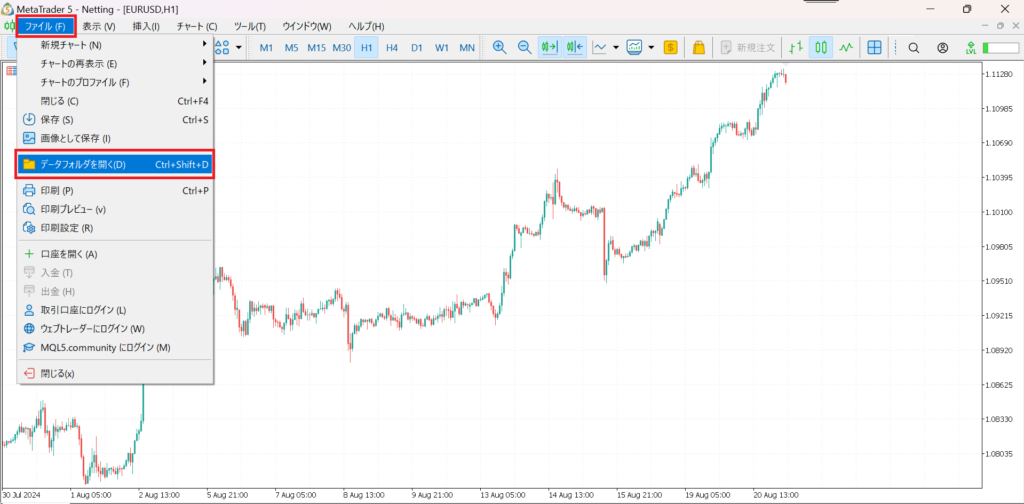
フォルダにMQL5をクリックして開きます。
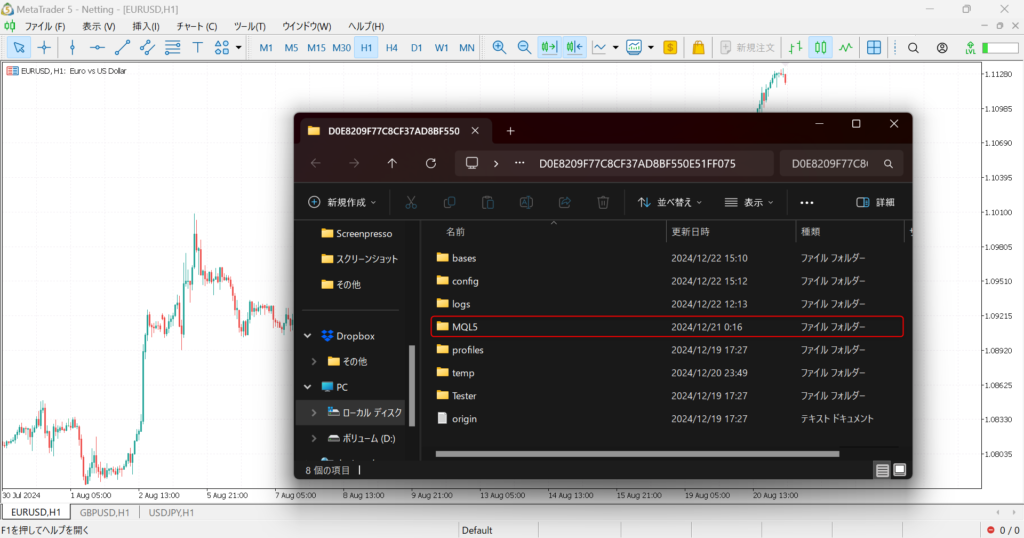
Indicatorsファイルをクリックして開きます。
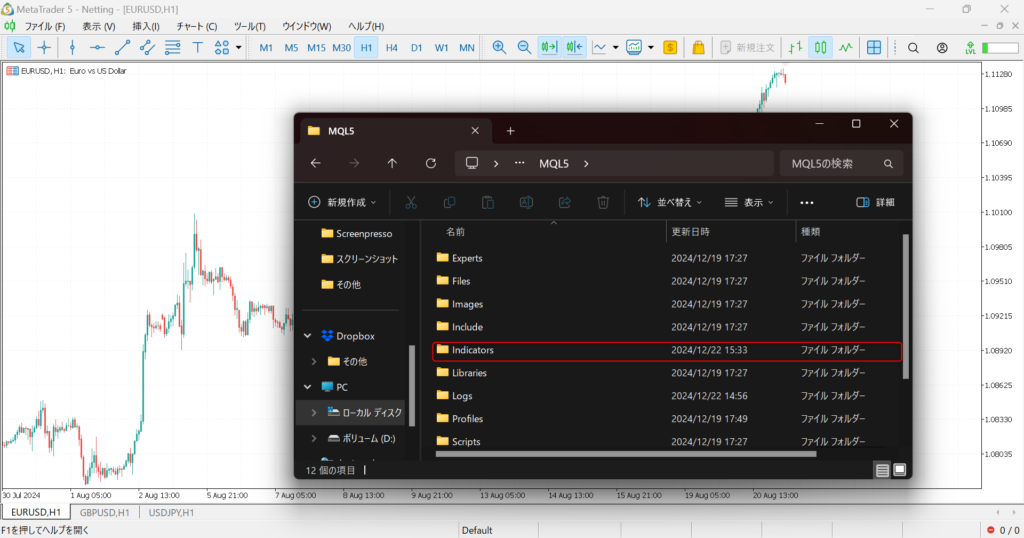
この画面になったらカスタムインジケーターが入っているはずですので、いらないインジケーターを右クリックして「削除」をクリックします。
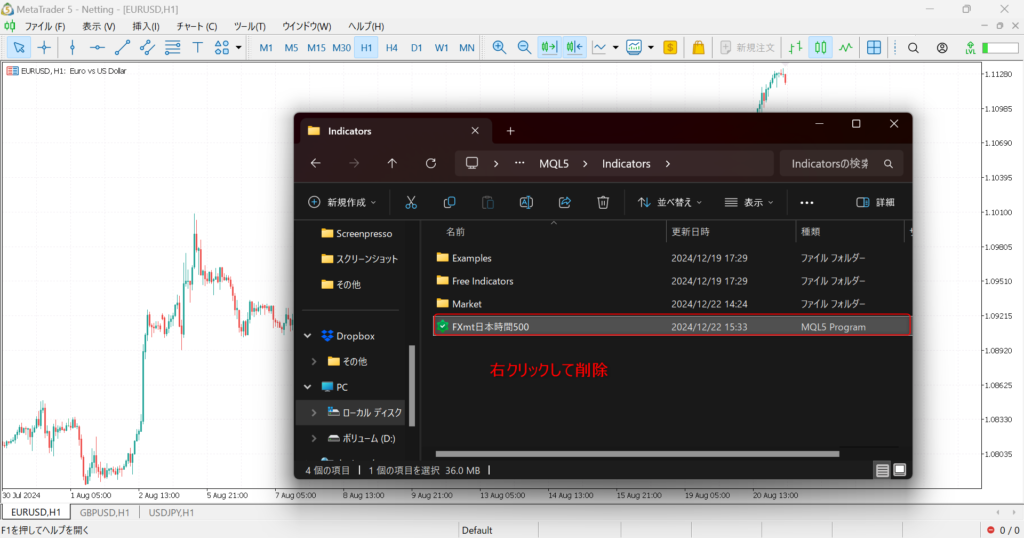
最後に再起動したらMT5からカスタムインジケーターが完全に消された状態になります。
(注意点とアドバイス)
削除前にバックアップを取る:再利用する可能性がある場合は、インジケーターのファイルをバックアップしておきましょう。削除後に復元するには、再度インストールが必要です。
標準インジケーターは削除不可:標準搭載されているインジケーター(例:移動平均線、RSIなど)は削除できません。これらはMT5のシステムに統合されています。
フォルダ整理で効率化:多くのカスタムインジケーターを使用している場合、「Indicators」フォルダ内を整理することで目的のインジケーターを探しやすくなります。
MT5のカスタムインジケーターは、チャート上の削除だけでなく、データフォルダからファイルごと削除することで完全に消去できます。これにより、不要なインジケーターを整理し、よりスムーズなトレード環境を構築することが可能です。必要に応じてバックアップを取りつつ、自分に最適なインジケーター環境を整えていきましょう!
MT5のインジケーター一覧
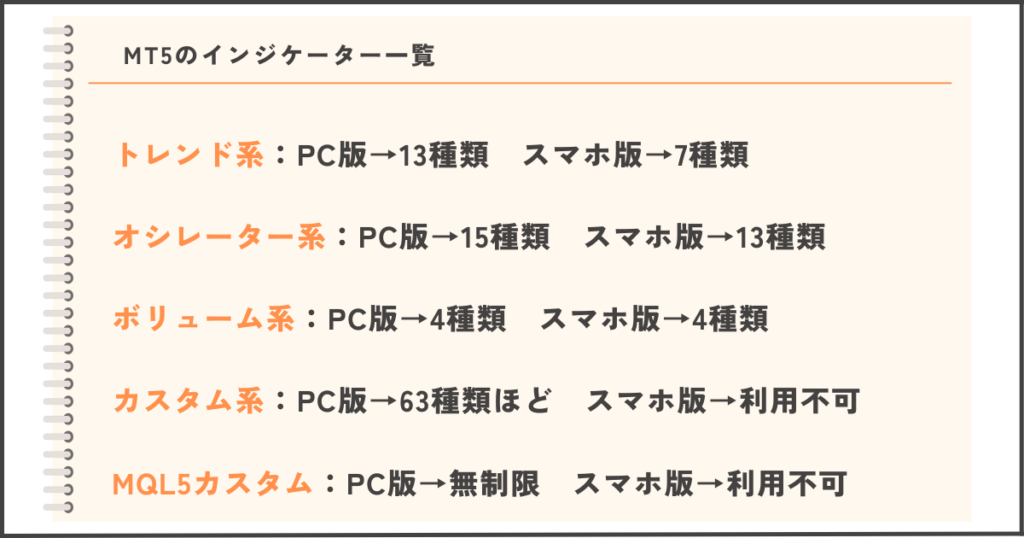
(現在MT5に搭載されている標準インジケーターの特徴)
| インジケーターのタイプ | 特徴 | 種類数(スマホ版) | 種類数(PC版) |
|---|---|---|---|
| トレンド系 | 相場の上昇・下降の方向を視覚的に示す | 7種類 | 13種類 |
| オシレーター系 | 買われすぎ・売られすぎを判断しタイミングを示す | 13種類 | 15種類 |
| ボリューム系 | 取引量を基に市場の勢いや強さを分析する | 4種類 | 4種類 |
| ビルウィリアムス系 | トレンドの転換や勢いを敏感に捉える | 6種類 | 6種類 |
| カスタム系インジケーター | 標準にない計算式や視覚化を提供する多彩な分析ツール | 利用不可 | 63種類 |
| (MQL5カスタムインジケーター) | トレーダーが独自に作成・導入可能なインジケーター | 利用不可 | 無制限(ユーザー次第) |
MT5のPC版には、トレーダーのニーズに応じた多彩な標準インジケーター(101種類)が最初から搭載されています。これらは初心者から上級者まで幅広く使いやすい設計となっており、トレンド系、オシレーター系、ボリューム系、ビル・ウィリアム系、カスタム系、MQL5カスタムの6つに大きく分類できます。
- トレンド系:移動平均線や一目均衡表など、相場の流れを視覚化してトレンドの方向性を掴むためのインジケーターです。
- オシレーター系:RSIやMACDなど、相場が買われすぎか売られすぎかを判断し、タイミングを測るのに役立ちます。
- ボリューム系:出来高など、取引の活発さを示すインジケーターで、市場の勢いを把握できます。
- ビル・ウィリアムス系:相場の混沌とした動きを分析し、トレンドの変化や勢いを視覚化するためのインジケーターです。
- カスタム系:MT5デフォルトの標準にない計算式や視覚化を提供する多彩な分析ツールです。
- MQL5カスタム:開発者が自由に作成したインジケーターを組み込むことが可能です。
標準インジケーターは、チャートにすぐ適用でき、パラメーター設定を簡単に調整できるため、手軽に試せるのが魅力です。
※カスタム系に関しては、公式MT5とブローカーMT5によって備わっているインジケーターが多少異なります。
※スマホ版MT5とPC版(Windows・Mac)では、使えるインジケーターの数が異なります。
トレンド系オシレーター一覧
MT5には13種類のトレンド系インジケーターが搭載されています。これらは相場の上昇や下降といった方向性を視覚的に示し、トレンドの発生や継続を判断するのに役立ちます。
特にトレード初心者にとって、トレンドの把握は重要なステップです。これらを活用することで、売買タイミングをデータに基づいて判断しやすくなります。以下は、MT5のトレンド系インジケーター一覧です。
トレンド系インジケーター一覧表(クリックまたはタップで開く。)
| インジケーター名称 | 役割 |
|---|---|
| Adaptive Moving Average | ノイズを抑えつつトレンドを追跡する移動平均線。 |
| Average Directional Movement Index (ADX) | トレンドの強さを測定し、トレンド相場かレンジ相場かを判断する。 |
| Average Directional Movement Index Wilder | ADXの改良版で、より滑らかにトレンドの強弱を測定する。 |
| Bollinger Bands(ボリンジャーバンド) | 移動平均線とボラティリティを組み合わせ、価格の過熱感を判断する。 |
| Double Exponential Moving Average (DEMA) | 遅延を最小限に抑えた移動平均線で、トレンドを素早く追跡する。 |
| Envelopes(エンベロープ) | 価格の上下の目安を示し、トレンドの範囲を把握する。 |
| Fractal Adaptive Moving Average (FRAMA) | トレンド相場とレンジ相場を自動的に適応し、視覚化する移動平均線。 |
| Ichimoku Kinko Hyo(一目均衡表) | トレンドの方向性や強さ、転換点を一度に把握する多機能ツール。 |
| Moving Average(移動平均線) | 過去一定期間の価格平均を表示し、トレンドを確認する。 |
| Parabolic SAR | トレンドの転換点を示し、損切りラインの設定に役立つ。 |
| Standard Deviation(標準偏差) | 価格の変動幅を測定し、ボラティリティの分析に利用する。 |
| Triple Exponential Moving Average (TEMA) | DEMAよりさらに遅延を減らし、トレンドやレンジをより明確に示す移動平均線。 |
| Variable Index Dynamic Average (VIDYA) | 市場の変化に応じて適応する移動平均線で、トレンドを効率的に追跡する。 |
トレンド系インジケーターは、相場の方向性を明確にし、トレンドの発生や継続を把握するのに最適です。これらを活用すれば、売買タイミングをデータに基づいて判断し、トレードの成功率を高めることができます。
MT5のオシレーター系インジケーター一覧
MT5には15種類のオシレーター系インジケーターが搭載されています。これらは、相場の勢いや買われすぎ・売られすぎを判断し、エントリーやエグジットのタイミングを測るのに役立ちます。
特にレンジ相場の分析に適しており、トレンド系インジケーターと組み合わせることで、より精度の高い相場分析が可能です。以下は、それぞれの特徴をまとめた一覧です。
オシレーター系インジケーター一覧表(クリック・タップで開く)
| インジケーター名称 | 特徴 |
|---|---|
| Average True Range (ATR) | 相場のボラティリティ(価格変動の幅)を測定し、リスク管理に役立つ。 |
| Bears Power | 売り注文の勢いを示し、トレンドの弱まりを判断する。 |
| Bulls Power | 買い注文の勢いを示し、トレンドの強さを分析する。 |
| Chaikin Oscillator | 買い圧力と売り圧力を比較して市場のバランスを判断する。 |
| Commodity Channel Index (CCI) | 平均価格の偏差を測定し、トレンドの転換点や過熱感を分析する。 |
| DeMarker | 買われすぎ・売られすぎを判断し、相場の転換を示唆する。 |
| Force Index | 値動きと出来高を基に、短期的な相場の勢いを示す。 |
| MACD(移動平均収束拡散法) | 2つの移動平均の差を利用し、トレンドの勢いや転換点を示す。 |
| Momentum | 価格の短期的な変化率を示し、トレンドの勢いを判断する。 |
| Moving Average of Oscillator (OsMA) | MACDとその移動平均の差を示し、トレンドの方向性を補足する。 |
| Relative Strength Index (RSI) | 買われすぎ・売られすぎを測定し、エントリーポイントを示唆する。 |
| Relative Vigor Index (RVI) | 相場の強弱感を示し、ボラティリティやトレンドを分析する。 |
| Stochastic Oscillator | 相場の過熱感や売買シグナルを視覚的に表示する。 |
| Triple Exponential Average (TRIX) | 価格の変化率をスムーズに示し、トレンド転換を補足する。 |
| Williams’ Percent Range (Williams’ %R) | 直近の終値が、一定期間の高値・安値の範囲内でどの位置にあるかを示す。 |
オシレーター系インジケーターは、相場の勢いや過熱感を視覚化し、買われすぎ・売られすぎの判断に役立ちます。トレンド系インジケーターと組み合わせることで、より精度の高い分析が可能になり、トレード判断を強力にサポートしてくれます。

MT5のボリューム系インジケーター一覧
MT5には、相場の取引量や資金の流れを分析する「ボリューム系インジケーター」が4種類搭載されています。これらは、相場の勢いやトレンドの強さを確認するのに役立つツールです。
特に、価格だけでは判断できない市場の内部状況(取引量や資金の流れ)を可視化するため、トレンド系やオシレーター系インジケーターと組み合わせることで、より正確な分析が可能になります。以下は、MT5に搭載されているボリューム系インジケーターの一覧です。
ボリューム系インジケーター一覧表(クリック・タップで開く)
| インジケーター名称 | 特徴 |
|---|---|
| Accumulation/Distribution (A/D) | 価格と取引量を基に、トレンドの方向や転換の兆候を示す。 |
| Money Flow Index (MFI) | 取引量と価格のデータを組み合わせて、買い圧力と売り圧力を示す。 |
| On Balance Volume (OBV) | 取引量の増減を追い、価格トレンドの強さや方向を判断する。 |
| Volumes | 市場の取引量をそのまま表示し、相場の活発さを確認する。 |

MT5のビル・ウィリアムス系インジケーター一覧
MT5には、ビル・ウィリアムスによって開発された6種類のインジケーターが搭載されています。これらは、トレンドの方向性や転換点を視覚的に示すことに特化しており、相場の動きを理解するうえで非常に役立ちます。
ビル・ウィリアムス系インジケーターは、単独でも利用できますが、他のインジケーターと組み合わせることで、より詳細な相場分析が可能になります。初心者から上級者まで幅広いトレーダーに対応したツールです。
ビル・ウィリアムス系インジケーター一覧表(クリック・タップで開く)
| インジケーター名称 | 特徴 |
|---|---|
| Accelerator Oscillator | 市場のボラティリティ(価格の変動幅)と方向性を分析し、トレンドの強弱を把握する。 |
| Alligator | 複数の移動平均線を使い、トレンドの方向性や転換シグナルを視覚化する。 |
| Awesome Oscillator | 相場の勢いを測定し、トレンドの開始・終了や転換点を示す。 |
| Fractals | 高値と安値の形成を基にトレンドの転換を視覚化する。 |
| Gator Oscillator | Alligatorの平滑移動平均に基づき、トレンドの拡張と収縮の割合を示す。 |
| Market Facilitation Index (MFI) | 取引量と価格の動きを組み合わせ、トレンドの強弱や転換ポイントを把握する。 |
ビル・ウィリアムス系インジケーターは、トレンドの発生や転換を視覚化するのに優れています。これらを活用することで、相場の流れを効率的に把握し、トレードの精度を高めることが可能です。他のインジケーターと併用することで、さらに分析力を強化できるでしょう。
MT5のカスタム系インジケーター
MT5では、合計で 63種類 のカスタム系インジケーターが利用可能です。これらは、トレーダーや開発者が独自に設計したインジケーターで、標準インジケーターでは補えない分析や視覚化を提供します。
カスタム系インジケーターは、トレンド、オシレーター、ボリューム、チャネルなど、多岐にわたる分析分野をカバーしています。初心者から上級者まで、自分のトレードスタイルや戦略に応じて選ぶことができ、より柔軟で詳細な市場分析が可能になります。
カスタム系インジケーター一覧表(クリック・タップで開く)
| インジケーター名称 | 特徴 |
|---|---|
| Accolerator hs | トレンドの加速や減速を示す。 |
| AD | 累積分配を分析し、資金の流れを示す。 |
| ADX(Average Directional Index) | トレンドの強さを測定し、トレンド相場かレンジ相場かを判断する。 |
| ADXW | ADXの改良版で、滑らかさと精度を向上。 |
| Alligator | トレンドと転換点を示す複数移動平均インジケーター。 |
| AMA(Adaptive Moving Average) | 市場のノイズを抑えながらトレンドを追跡する移動平均線。 |
| ASI(Accumulated Swing Index) | トレンドの方向性を測定し、転換点を示唆する。 |
| ATR(Average True Range) | 相場のボラティリティ(価格変動幅)を測定。 |
| Awesome Oscillator | トレンドの開始、終了、転換を示す指標。 |
| BB(Bollinger Bands) | 移動平均線と価格の変動幅を視覚化する。 |
| Bears | 売り注文の勢いを測定する。 |
| Bulls | 買い注文の勢いを測定する。 |
| BW-ZoneTrade | トレンドゾーンを視覚的に示す。 |
| FlameChart | 特定条件下でチャートのカスタマイズを可能にする。 |
| CCI(Commodity Channel Index) | 平均価格の偏差を測定し、トレンドの過熱感や転換点を示す。 |
| CHO(Chaikin Oscillator) | 買い圧力と売り圧力のバランスを分析する。 |
| CHV | チャイキンボラティリティを基に相場の勢いを分析。 |
| ColorBars | 特定条件に基づいてバーに色を付け、視覚的に分析を補助する。 |
| ColorCandlesDaily | 日ごとのローソク足の視覚化を強化する。 |
| ColorLine | 特定条件でラインを色分けし、チャート分析を容易にする。 |
| Custom Moving Average | 計算式をカスタマイズできる移動平均線。 |
| DEMA(Double Exponential Moving Average) | 遅延を最小化した移動平均線。 |
| DeMarker | 買われすぎ・売られすぎを示し、転換点を予測する。 |
| DPO(Detrended Price Oscillator) | トレンドを除外した価格サイクルを分析する。 |
| Envelopes | 価格の上下限を示す移動平均バンド。 |
| Force_Index | 値動きと出来高の勢いを測定する。 |
| Fractals | 高値と安値を基にトレンドの転換点を示す。 |
| FrAMA(Fractal Adaptive Moving Average) | トレンド相場とレンジ相場を分かりやすく示す移動平均線。 |
| Gator | トレンドの収縮と拡張を示す。 |
| Gator_2 | Gatorの改良版。 |
| Heiken Ashi | ローソク足を平滑化し、トレンドを簡単に視覚化する。 |
| Ichimoku | トレンドの強さ、転換点、方向性を示す総合的な分析ツール。 |
| MACD(Moving Average Convergence Divergence) | トレンドの強弱と転換点を分析する。 |
| MarketFacilitationIndex | トレンドの強弱や転換ポイントを示す。 |
| MFI(Money Flow Index) | 買い圧力と売り圧力を測定する。 |
| MI | モメンタムの強弱を分析する。 |
| Momentum | 短期的な価格の勢いを測定する。 |
| OBV(On Balance Volume) | 取引量を基に価格トレンドの強弱を分析する。 |
| OsMA(Moving Average of Oscillator) | MACDと移動平均線の差分を測定し、トレンドの方向性を示す。 |
| ChartPanel | チャート上に追加情報を表示するカスタムパネル。 |
| SimplePanel | シンプルなチャートパネルを提供し、情報を視覚的に表示する。 |
| ParabolicSAR | トレンド転換の確認と損切りラインの設定に役立つ。 |
| Price_Channel | 価格帯のチャネルを表示し、トレンド範囲を分析する。 |
| PVI(Positive Volume Index) | 取引量が増加した際の価格変動を測定する。 |
| ROC(Rate of Change) | 価格の変化率を測定し、トレンドの勢いを判断する。 |
| RSI(Relative Strength Index) | 買われすぎ・売られすぎを判断し、エントリーポイントを示唆する。 |
| RVI(Relative Vigor Index) | 相場の強弱感を測定し、ボラティリティやトレンドを分析する。 |
| StdDev(Standard Deviation) | 価格変動の大きさを測定し、ボラティリティを分析する。 |
| Stochastic | 相場の過熱感を分析し、売買のタイミングを示す。 |
| TEMA(Triple Exponential Moving Average) | トレンドの変化をスムーズに示し、転換点を把握する。 |
| TRIX(Triple Exponential Average) | トレンドの転換や継続性を示すスムーズなオシレーター。 |
| Ultimate_Oscillator | 複数期間を統合し、トレンドの強弱を判断する。 |
| VIDYA(Variable Index Dynamic Average) | 市場の変化に応じて適応する動的移動平均線。 |
| Volumes | 取引量をそのまま表示し、市場の活発さを確認する。 |
| VROC(Volume Rate of Change) | 取引量の変化率を測定し、トレンドの強さを分析する。 |
| WAD(Williams’ Accumulation/Distribution) | 累積分配を分析し、資金の流れを視覚化する。 |
| WPR(Williams’ Percent Range) | 価格の相対的な位置を測定し、エントリータイミングを示す。 |
| ZigZag | トレンドの重要な転換点を自動的に描画する。 |
| ZigzagColor | ZigZagの改良版で、カラフルな描画が可能。 |
| Camarilla Channel | デイトレード向けにサポート・レジスタンスラインを描画する。 |
| DeMark Channel | 特定の価格帯でのサポートとレジスタンスを分析する。 |
| Donchian Channel | 過去の高値・安値を基にチャネルを描画し、トレンドを追跡する。 |
| Fibonacci Channel | フィボナッチ比率を基にした価格チャネルを描画し、サポートラインを分析する。 |
| Keltner Channel | ボラティリティを基にした価格チャネルで、トレンドやレンジ相場を判別する。 |
| MarketProfile Canvas | 時間と価格の分布を視覚化し、市場構造を分析するカスタムチャネル。 |
| MarketProfile | 市場の価格帯分布をグラフで視覚化する。 |
| MurreyMath Channel | 独自の計算方法で価格帯を示し、トレンドの範囲を視覚化する。 |
| NRTR Channel | リスク管理をサポートする価格チャネルを表示する。 |
| Parabolic Channel | 損切りラインとトレンドラインを同時に表示するチャネル。 |
| Pivot Channel | ピボットポイントを基に価格チャネルを表示する。 |
| Woodie Channel | 独自の価格帯チャネルを表示し、トレンドの方向性を判断する。 |
MT5の63種類のカスタム系インジケーターは、トレード分析を柔軟に拡張し、戦略の精度を高める強力なツールです。自分のスタイルに合ったものを選び、トレードの可能性を広げましょう。
MT5スマホ版(iOS・android)で使えるインジケーター一覧
MT5スマホ版(iOS・android)では、以下の4つのカテゴリに分かれたインジケーターが利用できます。
- トレンド系:7種類
- オシレーター系:13種類
- ボリューム系:4種類
- ビル・ウィリアムズ系:6種類
合計で 30種類 のインジケーターが搭載されており、これらを活用することで、基本的な相場分析をスマホ上でも簡単に行うことが可能です。
MT5スマホ版(iOS・android)で使えるインジケーター一覧(クリック・タップで開く)
| カテゴリ | インジケーター名称 |
|---|---|
| トレンド系 | Average Directional Movement Index (ADX) |
| Bollinger Bands(ボリンジャーバンド) | |
| Envelopes(エンベロープ) | |
| Ichimoku Kinko Hyo(一目均衡表) | |
| Moving Average(移動平均線) | |
| Parabolic SAR(パラボリックSAR) | |
| Standard Deviation(標準偏差) | |
| オシレーター系 | Average True Range (ATR) |
| Bears Power(ベアズパワー) | |
| Bulls Power(ブルズパワー) | |
| Commodity Channel Index (CCI) | |
| DeMarker(デマーカー) | |
| Force Index(フォースインデックス) | |
| MACD(移動平均収束拡散法) | |
| Momentum(モメンタム) | |
| Moving Average of Oscillator (OsMA) | |
| Relative Strength Index (RSI) | |
| Relative Vigor Index (RVI) | |
| Stochastic Oscillator(ストキャスティクス) | |
| Williams’ Percent Range(ウィリアムズ%R) | |
| ボリューム系 | Accumulation/Distribution(累積分配) |
| Money Flow Index (MFI) | |
| On Balance Volume (OBV) | |
| Volumes(取引量) | |
| ビル・ウィリアムズ系 | Accelerator Oscillator(アクセラレーターオシレーター) |
| Alligator(アリゲーター) | |
| Awesome Oscillator(オーサムオシレーター) | |
| Fractals(フラクタル) | |
| Gator Oscillator(ゲーターオシレーター) | |
| Market Facilitation Index (MFI)(マーケット促進指数) |
MT5スマホ版には、トレンドや勢い、出来高を分析するための30種類のインジケーターが揃っています。シンプルな操作性で、初心者から経験者まで幅広く対応可能です。これらを活用して、どこでも効果的なトレードを実現しましょう!
MT5インジケーターに関するQ&A
MT5のインジケーターはトレードをサポートする重要なツールですが、適切に活用するためにはいくつかの注意点があります。以下では、よくある質問(Q&A)とその回答を解説します。
まとめ
この記事では、MT5で利用できるおすすめの無料インジケーターを標準インジケーターとカスタムインジケーターに分けて解説しました。それぞれの特徴や設定方法をPC版とスマホ版の両方で詳しく説明し、初心者から上級者まで活用できるポイントをお伝えしました。標準インジケーターは手軽に活用でき、相場分析の基本を学ぶのに最適です。一方、カスタムインジケーターは独自の分析やトレードスタイルに合わせた高度な設定が可能です。この記事を参考に、あなたのトレードに合ったインジケーターを見つけ、さらなるスキルアップを目指しましょう!


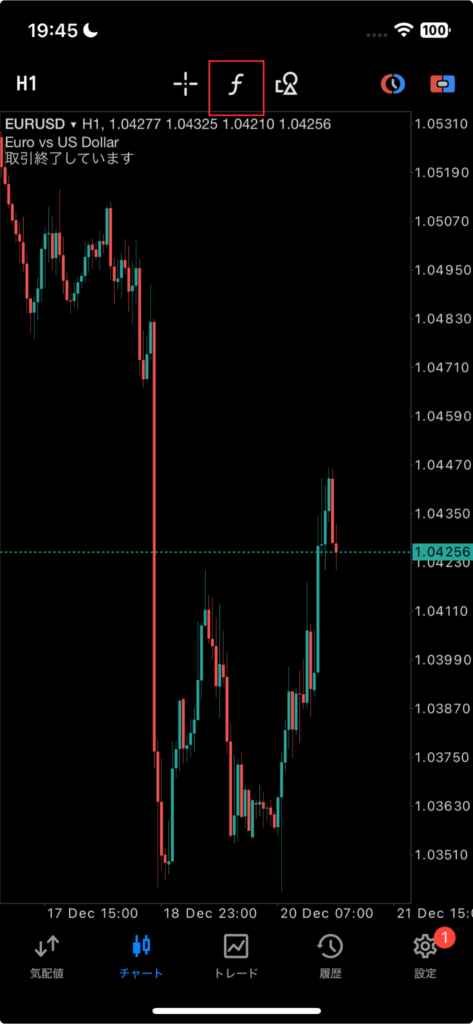
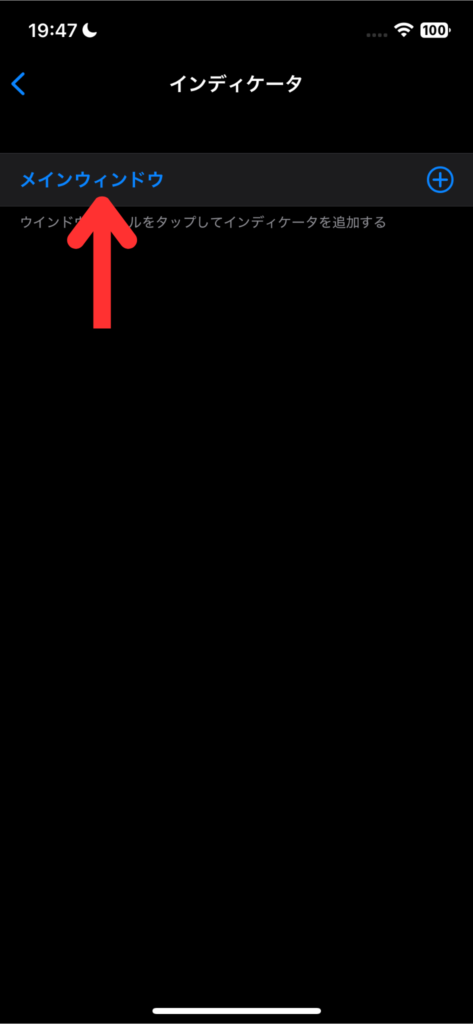
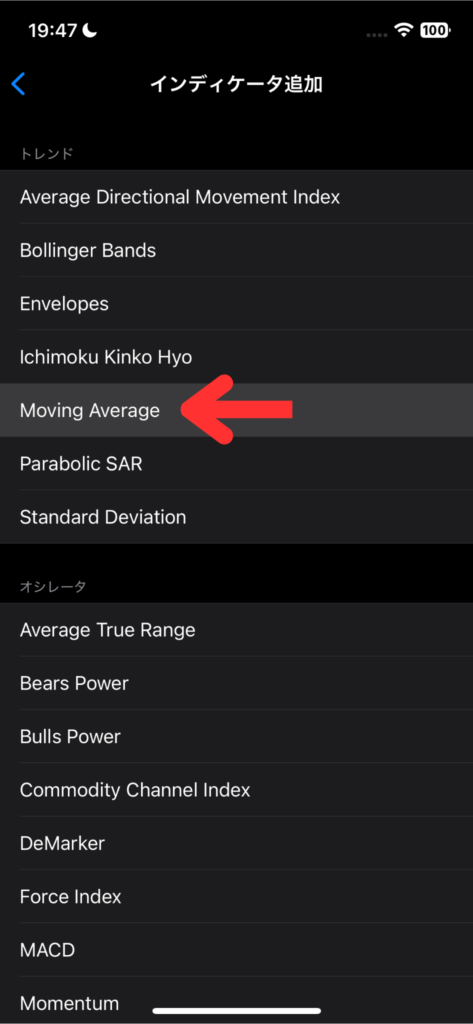
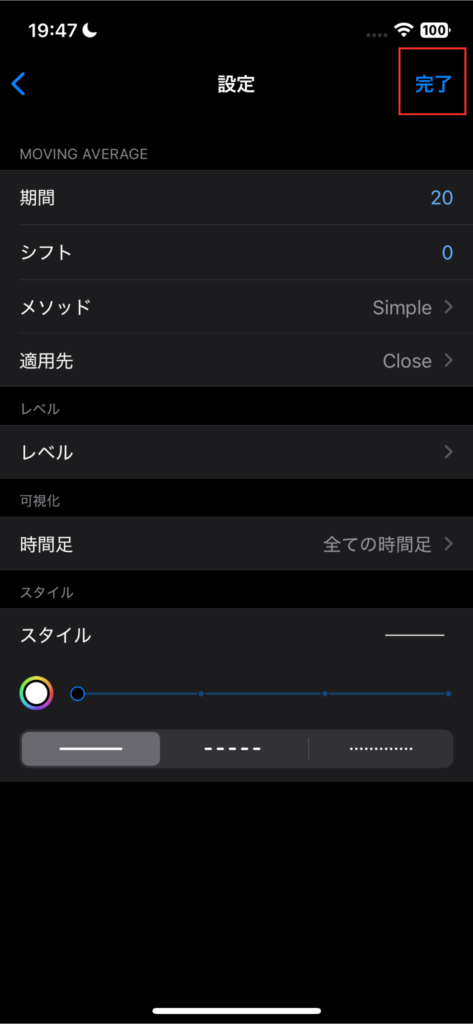
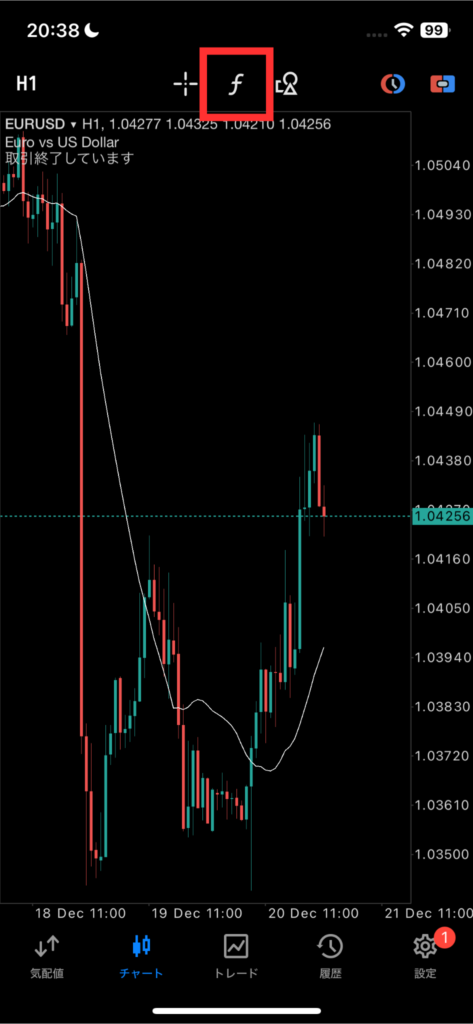
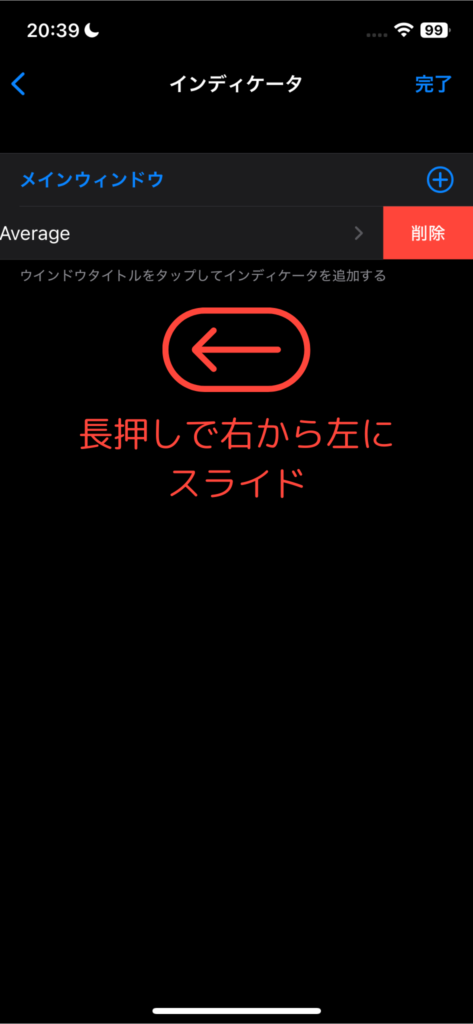
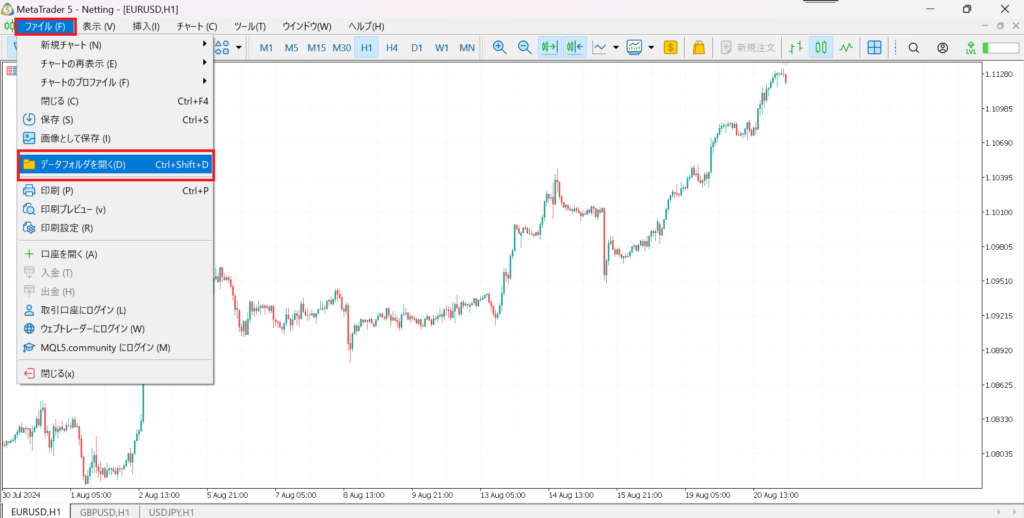
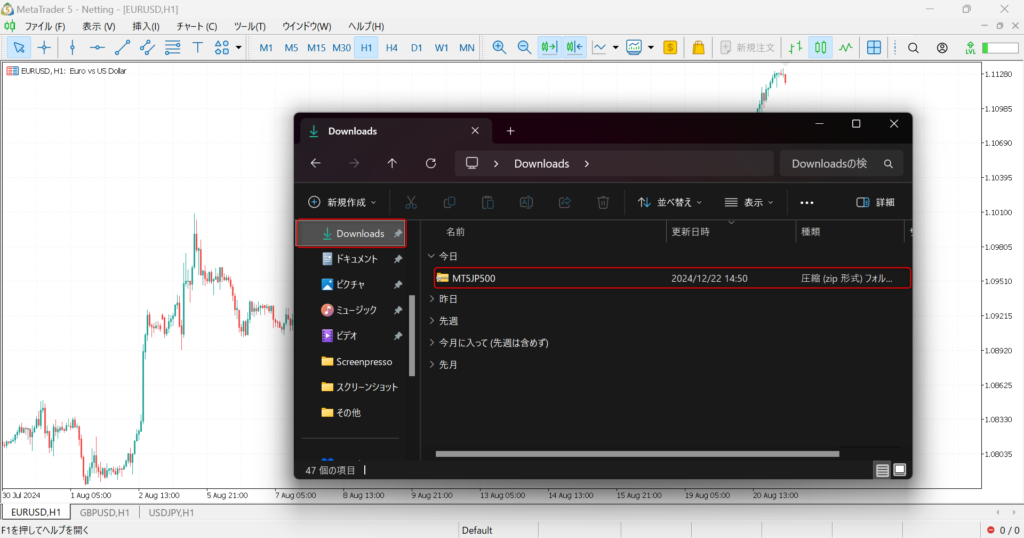
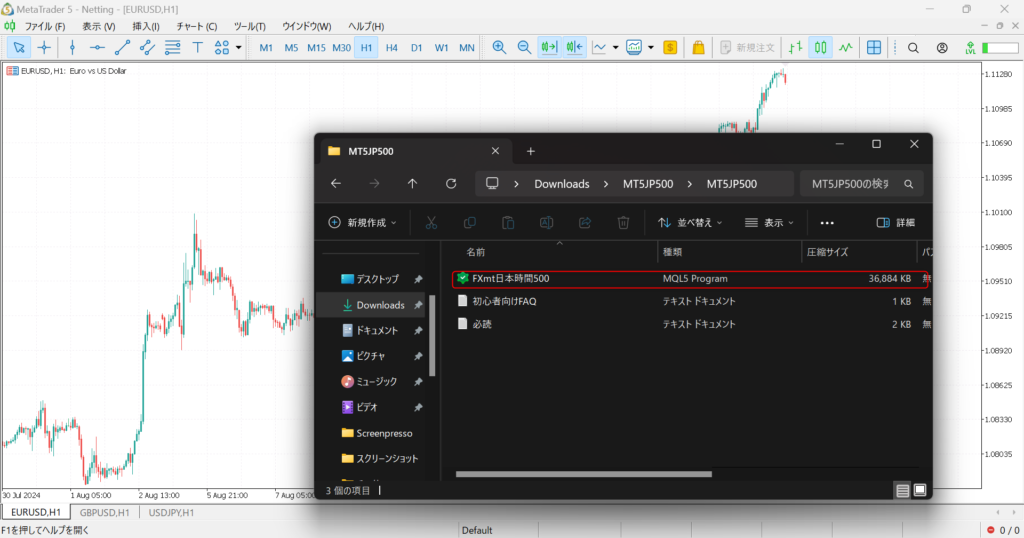
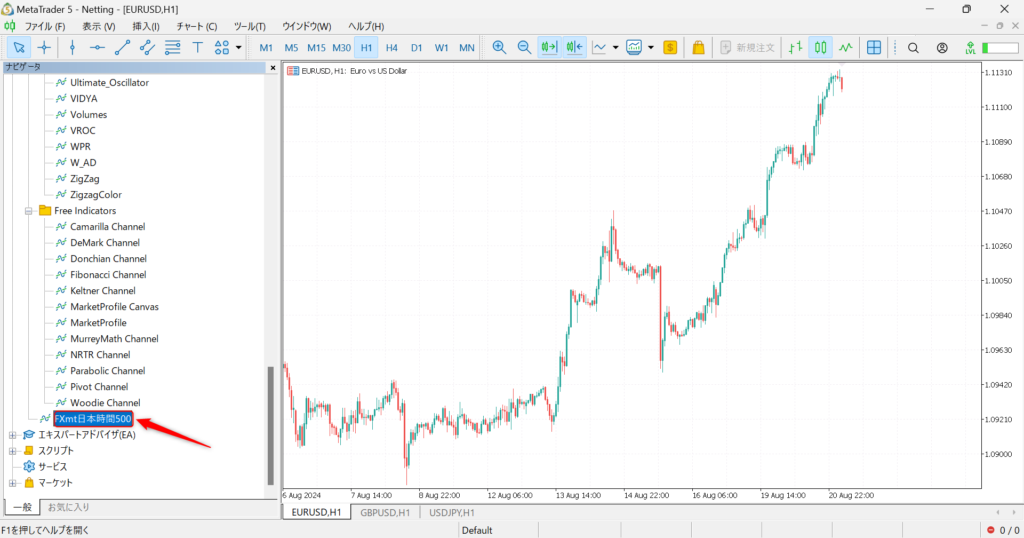
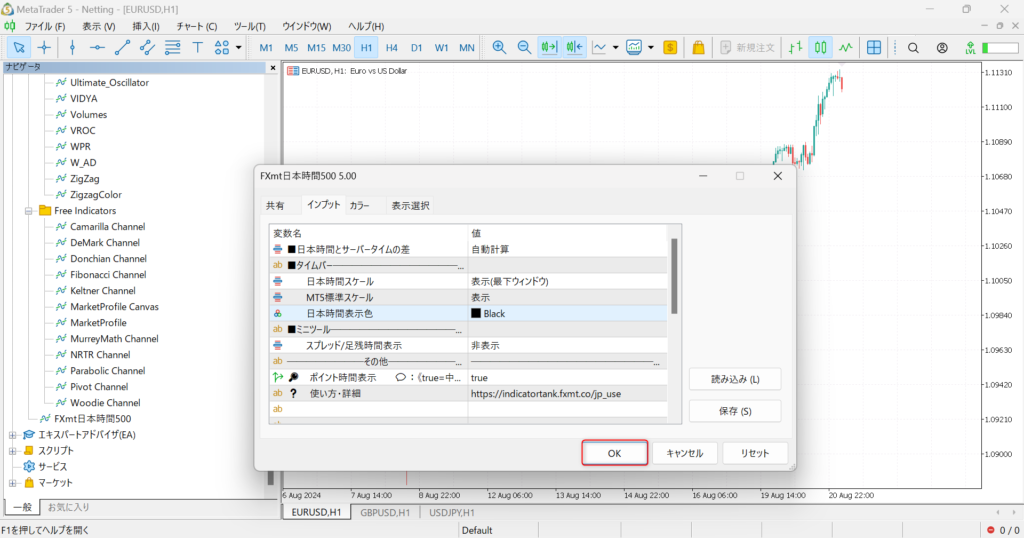
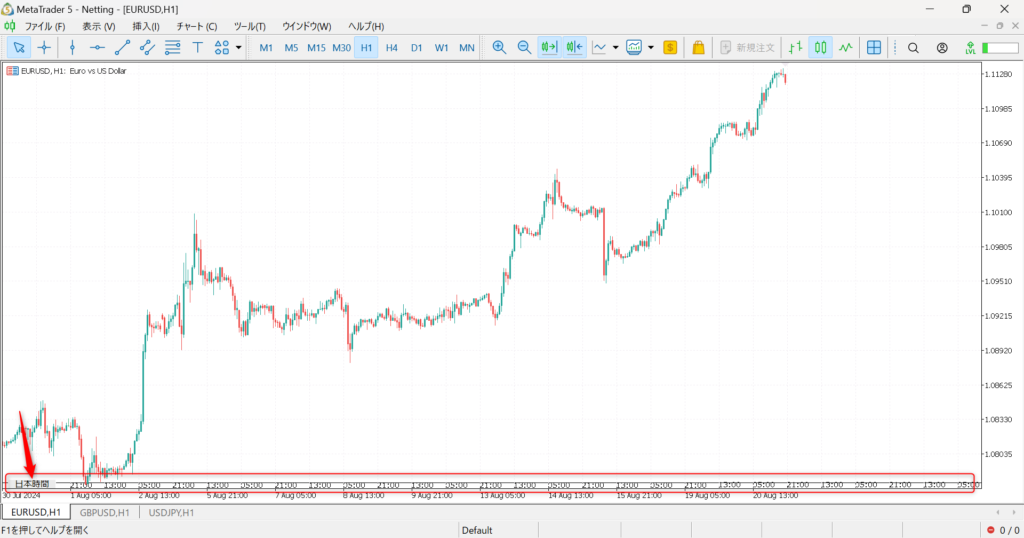
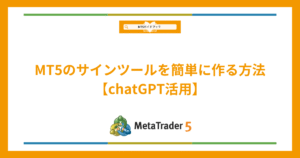






コメント